网络安全对于任何使用互联网的用户来说都至关重要。台式电脑通常通过安装防火墙来保护系统免受网络威胁。然而,出于各种原因,用户可能需要关闭防火墙。本文将详...
2025-04-12 6 台式电脑
在我们使用台式电脑的过程中,难免会遇到无法开机的情况,这是令人非常头疼的问题。无论是工作还是娱乐,都需要一个正常运转的台式电脑。本文将针对台式电脑无法开机的常见问题,提供一些解决方法和技巧,帮助大家恢复台式电脑的正常使用。
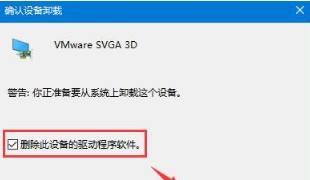
1.电源问题:检查电源线是否插紧
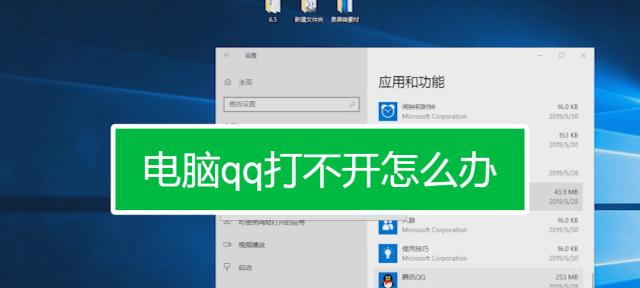
-检查电源线是否牢固地插入了电源插座和计算机主机的电源接口。有时候,不小心移动电脑或清洁时,电源线可能会松动导致无法正常开机。
2.电源开关问题:确认电源开关是否处于打开状态
-确认一下台式电脑后方的电源开关是否被意外关闭了。如果开关处于关闭状态,将其切换到打开状态,然后尝试重新启动电脑。
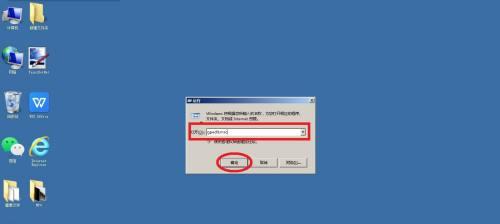
3.电源故障:检查电源是否正常工作
-排除电源的故障问题,可以通过将电源线插入其他正常工作的设备进行测试。如果其他设备可以正常工作,那么很可能是台式电脑的电源出现了故障。
4.硬件连接问题:检查内部硬件连接是否松动
-将台式电脑打开,检查内部硬件的连接是否松动。尤其是CPU、内存条和显卡等关键部件,确保它们牢固地插入到相应的插槽中。
5.内存问题:尝试重新插拔内存条
-有时候,内存条接触不良也会导致电脑无法开机。可以尝试将内存条取出后重新插入,确保其与插槽完全贴合。
6.显卡问题:检查显卡是否正确安装
-确认一下显卡是否正确安装在主板上,并且与显示器连接良好。如果显卡插槽上有多个插槽,可以尝试将显卡移动到其他插槽上再次尝试开机。
7.硬盘问题:检查硬盘是否损坏
-如果以上方法都无效,可能是硬盘出现了问题。可以将硬盘连接到其他电脑上,检查是否能够正常被识别。如果无法识别,很可能是硬盘损坏了,需要更换。
8.BIOS设置问题:重置BIOS设置
-有时候错误的BIOS设置会导致电脑无法正常启动。可以尝试通过移除电池或者使用主板上的清除CMOS跳线来重置BIOS设置。
9.软件冲突问题:进入安全模式
-在开机过程中按下F8或者其他指定的键可以进入安全模式。如果成功进入安全模式,说明可能是某个软件冲突导致了开机失败,可以尝试卸载或更新相关软件。
10.病毒感染问题:进行病毒扫描
-使用可靠的杀毒软件对电脑进行全盘扫描,检查是否有病毒感染。有时候病毒会导致电脑无法正常开机。
11.操作系统问题:重装或修复操作系统
-如果以上方法都无效,可能是操作系统出现了问题。可以尝试使用安装光盘或者U盘进行系统修复或者重装操作系统。
12.硬件故障问题:寻求专业维修帮助
-如果经过尝试以上方法后,电脑仍然无法开机,很可能是硬件故障。此时需要寻求专业的电脑维修师傅的帮助进行检修和维修。
13.数据备份问题:尽快备份重要数据
-在进行电脑维修之前,应尽快备份重要的数据。无论是使用外部硬盘、云存储还是其他方式,确保数据的安全性。
14.预防措施问题:维护电脑健康
-定期清理电脑内部和外部的灰尘,避免过热和其他硬件问题。及时更新操作系统和软件,安装可信任的杀毒软件,确保电脑的健康运行。
15.及建议:解决方法因情况而异,需谨慎操作
-解决台式电脑无法开机的方法有很多,但具体情况具体分析。如果不确定自己的操作技能或者没有相关的经验,建议寻求专业人士的帮助,避免因错误操作导致更大的损失。
标签: 台式电脑
版权声明:本文内容由互联网用户自发贡献,该文观点仅代表作者本人。本站仅提供信息存储空间服务,不拥有所有权,不承担相关法律责任。如发现本站有涉嫌抄袭侵权/违法违规的内容, 请发送邮件至 3561739510@qq.com 举报,一经查实,本站将立刻删除。
相关文章
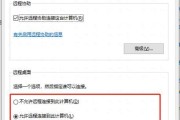
网络安全对于任何使用互联网的用户来说都至关重要。台式电脑通常通过安装防火墙来保护系统免受网络威胁。然而,出于各种原因,用户可能需要关闭防火墙。本文将详...
2025-04-12 6 台式电脑

开篇核心突出:在使用AMD处理器的台式电脑时,遇到开机黑屏同时键盘指示灯亮起的问题确实令人头疼。这可能是由软件故障、硬件问题、甚至是系统设置所导致...
2025-04-07 17 台式电脑

开篇即重点:当我们使用完台式电脑,一个正确而安全的关机步骤不仅能够保护我们的电脑免受损坏,更能延长其使用寿命。本文将详细介绍台式电脑如何正确关机的每一...
2025-03-24 14 台式电脑

随着数字时代的进步,台式电脑成为了很多人的日常工作和娱乐伙伴。对于电脑爱好者和技术人员来说,了解和查看台式电脑的配置至关重要。有些人调侃说“榴莲”在电...
2025-03-23 17 台式电脑

随着科技的不断发展,电脑在我们的生活中扮演着越来越重要的角色。然而,经常使用台式电脑的人们可能会遇到一个普遍的问题——卡顿。台式电脑的卡顿不仅会影响我...
2024-06-17 90 台式电脑